DELL vostro成就笔记本,丢失蓝牙,如何找回?
来源:网络收集 点击: 时间:2024-05-03首先,单击电脑左下角的“开始”菜单,选择“电源”-“关机”。

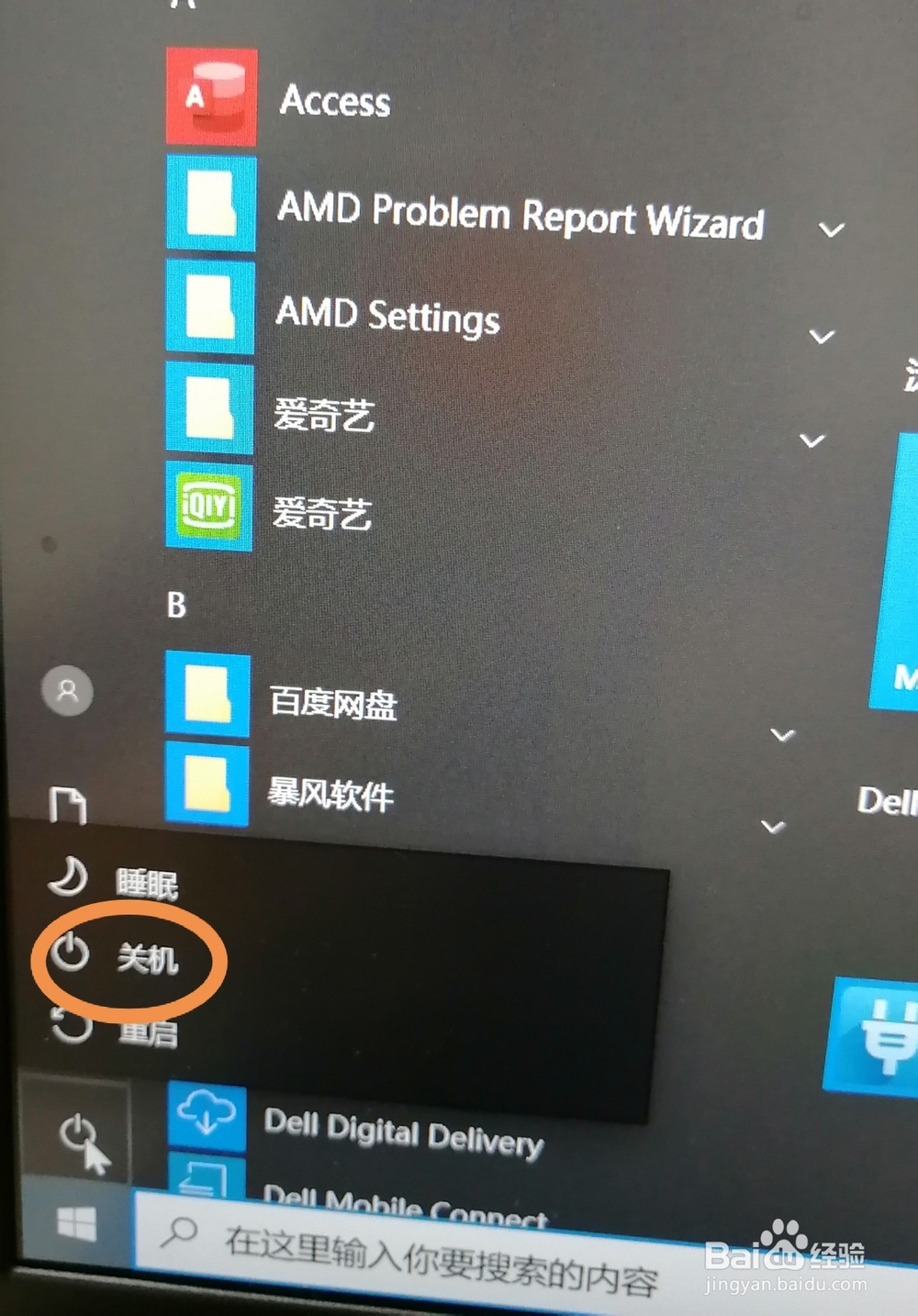 2/6
2/6然后,按右上角的开机按钮,重新开机。
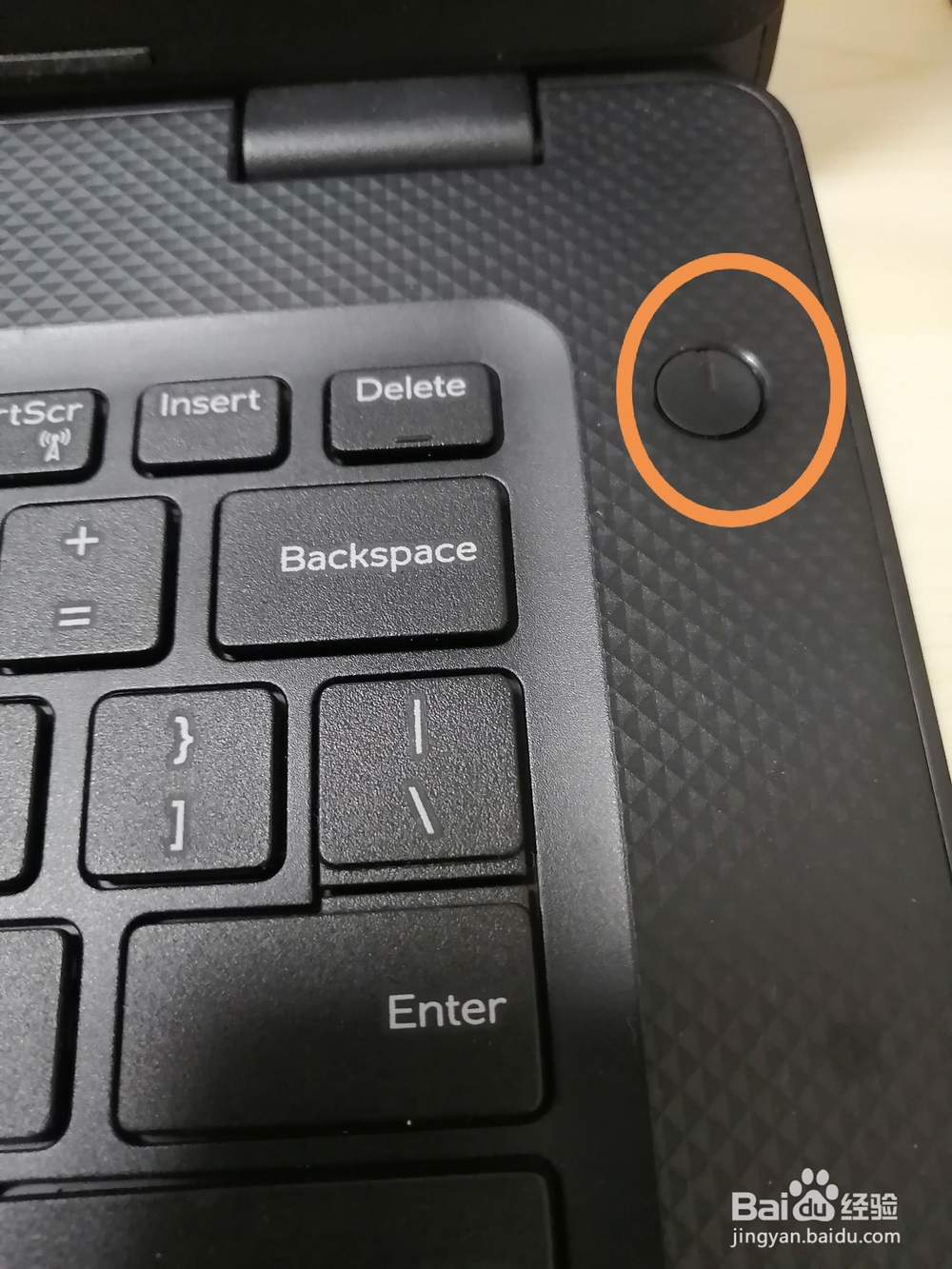 3/6
3/6一直按F2,进入BIOS。点击左侧wireless前的加号,展开。你会看到wireless switch和wireless device enable。
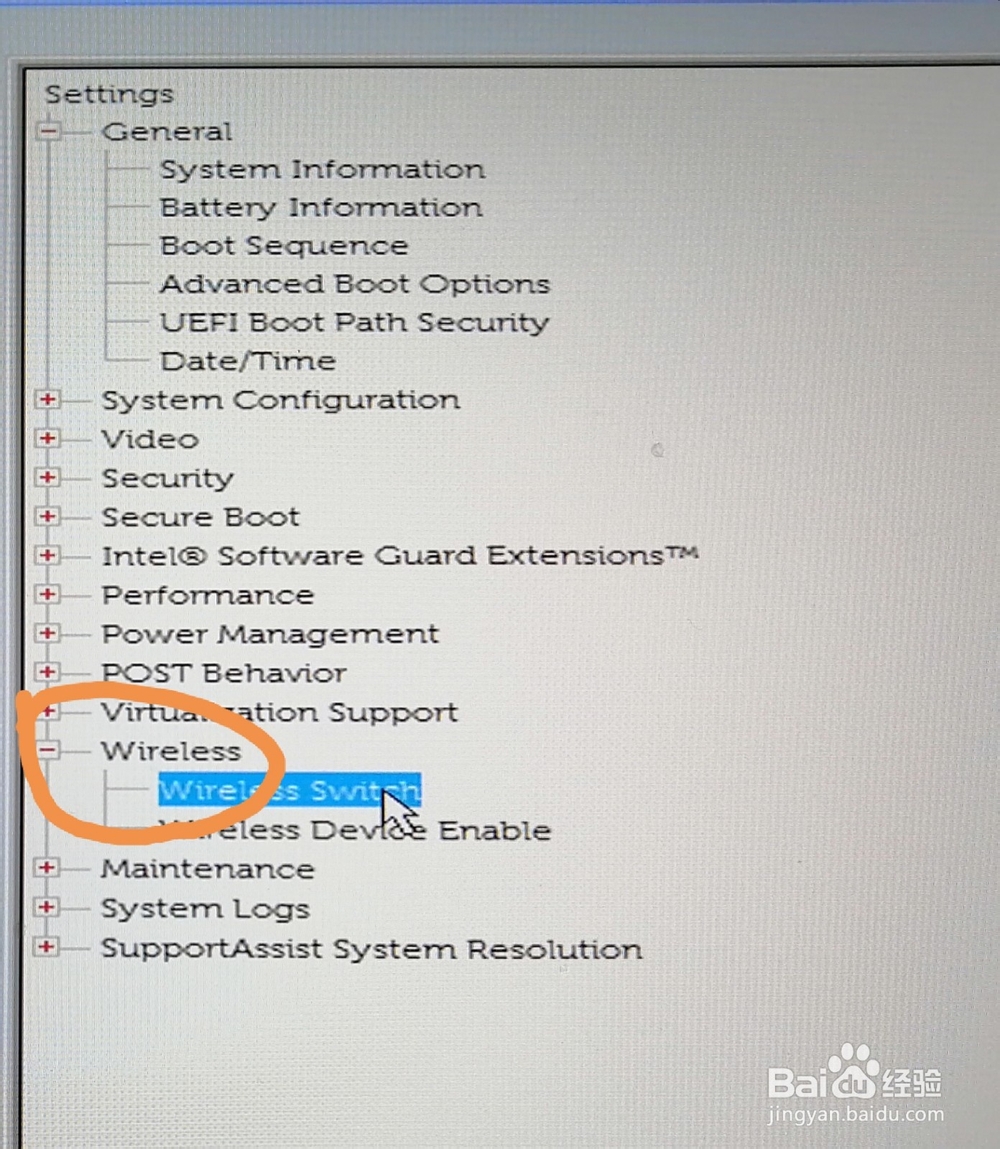 4/6
4/6单击wireless switch,右侧会出现wlan和bluetooth的开关,它们前面都有一个小方块,现在是打了勾的,表示无线硬件模块上蓝牙和无线网络的开关都是打开的。
现在,把bluetooth前面小方块单击一下,去掉小勾。手动关掉蓝牙硬件开关。
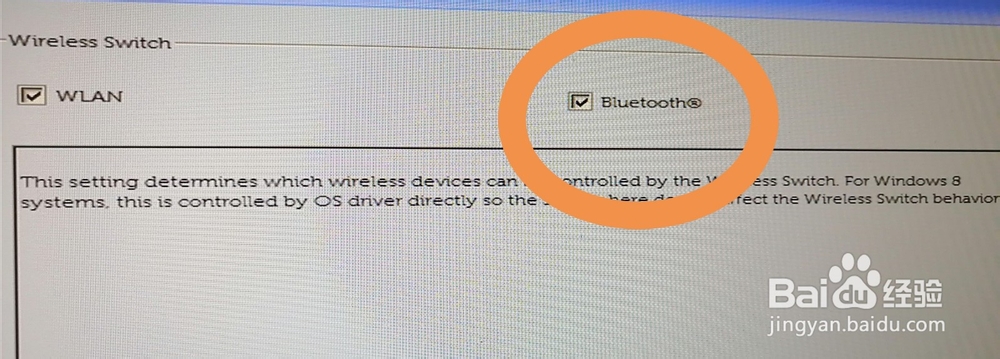 5/6
5/6点击右下方的apply,然后exit,正常开机进入win 10操作系统。
这次进操作系统,当然是没有蓝牙的,因为你刚才手动关掉了。
然后,重复一次上面的步骤。
点击开始-电源-关机,按开机键开机,不停按f2进入bios,找到左侧的wireless,点击,选择wireless switch,在右侧的Bluetooth前面打上小勾勾。手动重启你的无线硬件模块上的蓝牙开关。
然后,点击apply应用你的选择,exit关闭bios。进入操作系统。
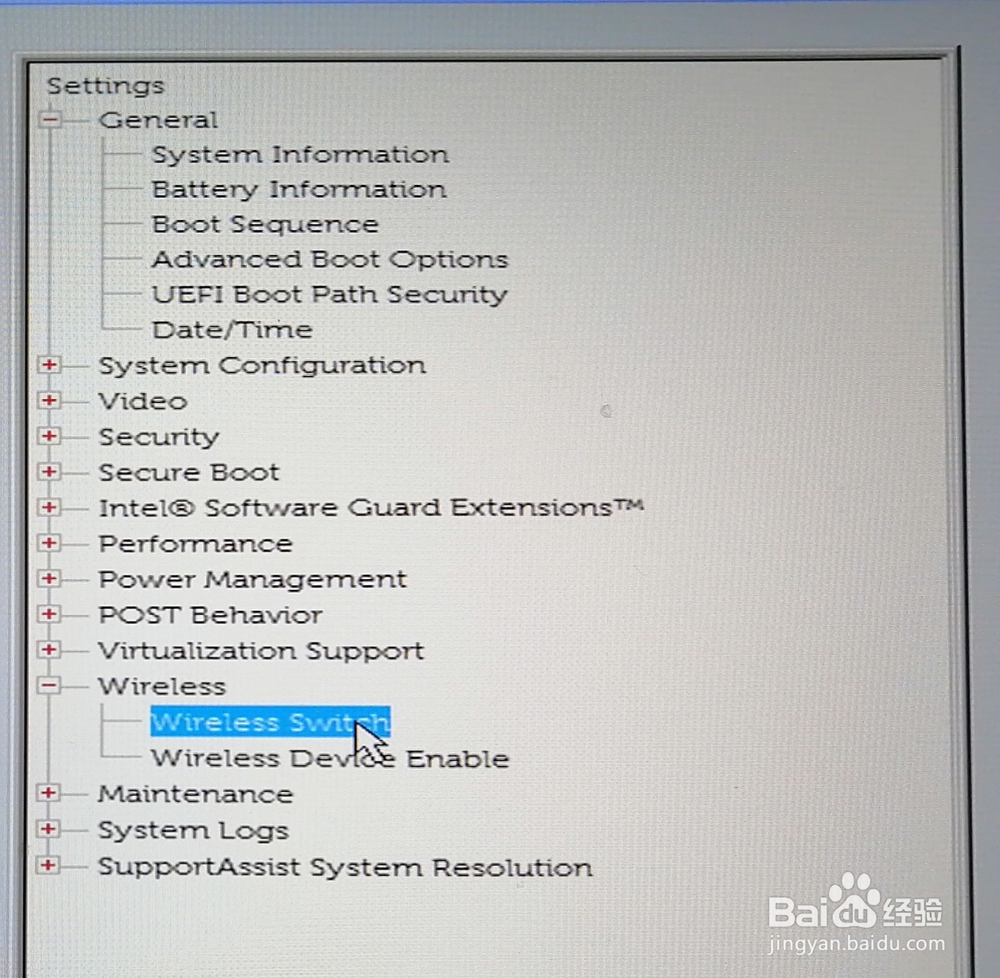
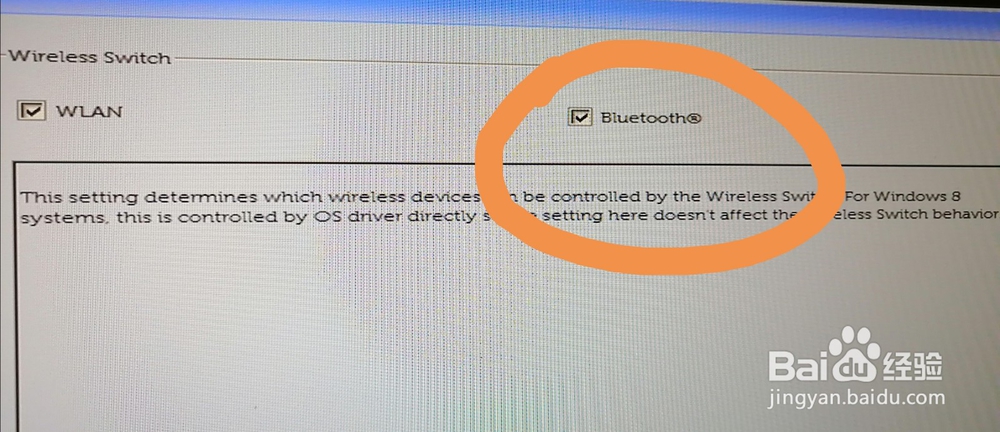 6/6
6/6重新开机后,你可爱的心心念念的蓝牙出现了。
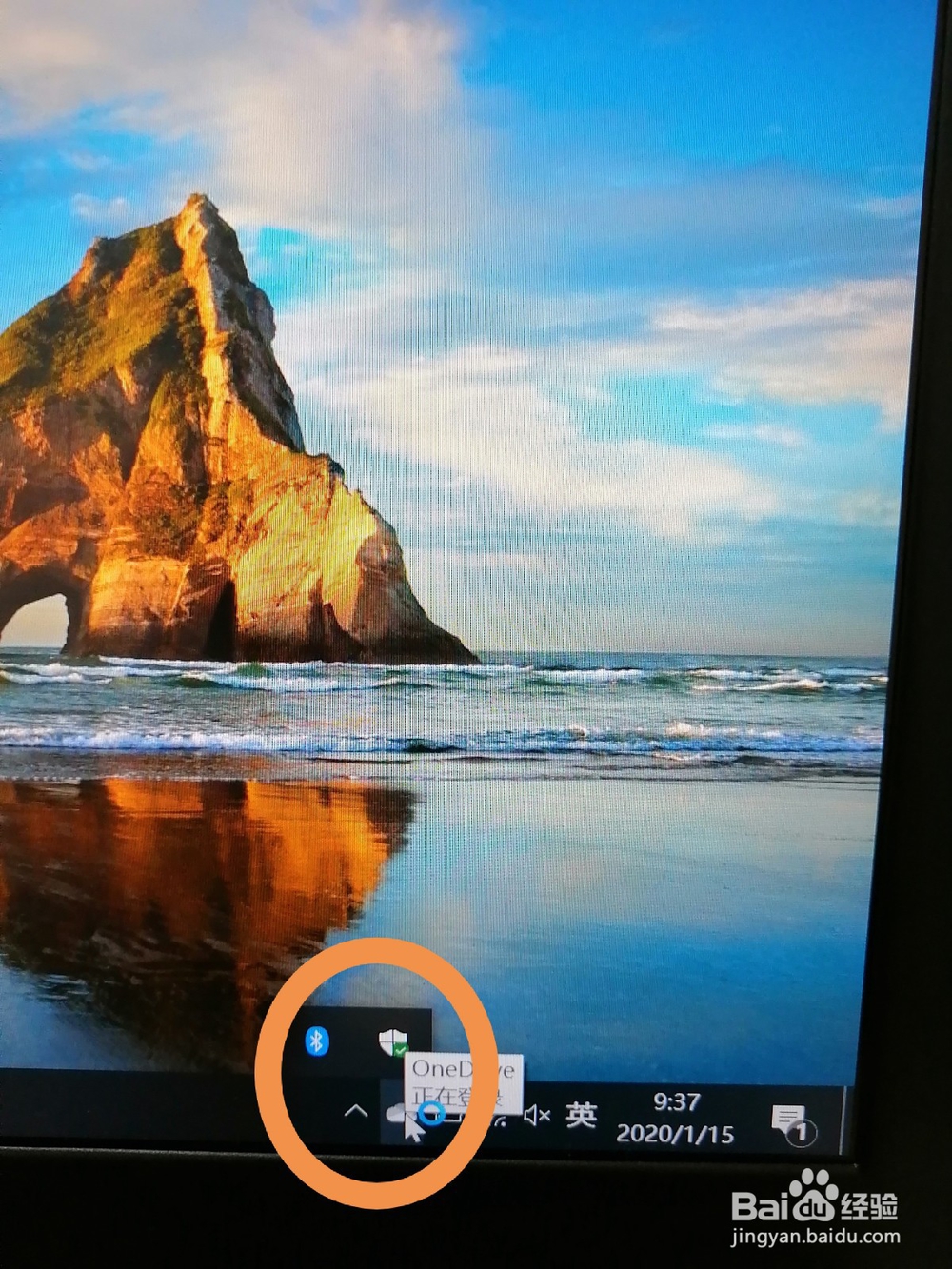 注意事项
注意事项经多次测试,只需要在wireless switch中重启Bluetooth就可以了。不放心的小伙伴可以同时在wireless device enable中也重启Bluetooth。
如果重装蓝牙驱动、更新系统,可以找回蓝牙,就不需要在bios进行这样的设置啦!
笔记本电脑蓝牙丢失版权声明:
1、本文系转载,版权归原作者所有,旨在传递信息,不代表看本站的观点和立场。
2、本站仅提供信息发布平台,不承担相关法律责任。
3、若侵犯您的版权或隐私,请联系本站管理员删除。
4、文章链接:http://www.1haoku.cn/art_660961.html
 订阅
订阅